[NUC] Comment utiliser UEFI Shell pour mettre à jour votre NUC avec Visual BIOS
Résolution
L'utilitaire de mise à jour du BIOS UEFI Flash vous permet de mettre à jour le BIOS visuel depuis le Shell EFI.
| Remarque | La plupart des NUC expédiés en 2019 et plus tard utilisent le noyau Aptio V* BIOS et non le BIOS visuel. Pour ces modèles, voir Instructions de mise à jour et de récupération du BIOS pour les NUC avec le BIOS Aptio 5 |

- Télécharger le fichier de mise à jour UEFI Flash BIOS (*.UEFI.zip). Exemple :

- Double-cliquez sur *.UEFI.zip pour extraire ses fichiers.

- Copiez UefiFlash.efi et le fichier .bio sur le périphérique USB bootable.
- Connectez le lecteur USB à un port du NUC.
- Configurez le BIOS de l'ordinateur cible pour démarrer sur le Shell EFI :
- Appuyez sur F2 pendant le démarrage pour entrer dans la configuration du BIOS.
- Allez dans Avancé > Démarrage > Démarrage sécurisé.
- Désactiver Secure Boot, si activé.
- Aller à Advanced > Boot > Boot Configuration.
- Dans le volet Boot Devices, activer Internal UEFI Shell.
- Appuyez sur F10 pour enregistrer les modifications et quitter le BIOS Setup.
- Appuyez sur F10 pendant le démarrage pour ouvrir le Boot Menu.
- Sélectionnez UEFI: Built-in EFI Shell.
- Changez le répertoire courant vers la clé USB en entrant la commande fsX: où X est le numéro de lecteur de la clé USB à partir de la liste de mappage des périphériques.
Exemple : si votre clé USB est fs3, alors tapez fs3: et appuyez sur Entrée. - À l'invite de commande, tapez UefiFlash.efi XXX.bio, où XXX.bio est le nom de fichier du fichier .bio et appuyez sur Entrée.
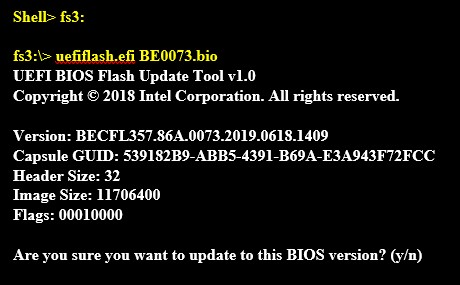
- Appuyez sur Y pour commencer la mise à jour.
- Attendez que la mise à jour du BIOS soit terminée.
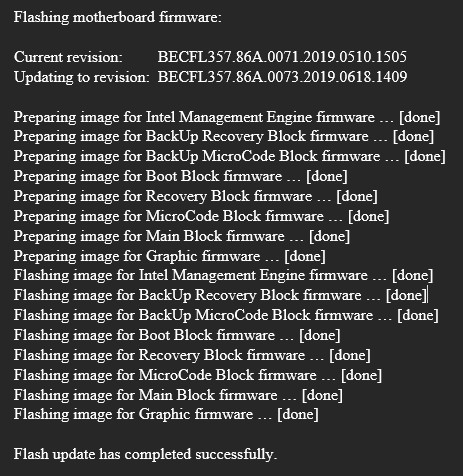
- L'ordinateur redémarrera lorsque la mise à jour sera terminée.
- Réglez le BIOS aux paramètres d'origine:
- Redémarrez l'ordinateur.
- Appuyez sur F2 pendant le démarrage pour entrer dans la configuration du BIOS.
- Allez à Avancé > Démarrage > Configuration de démarrage.
- Dans le volet Périphériques de démarrage, désactivez Interne UEFI Shell.
- Allez à Avancé > Démarrage > Démarrage sécurisé.
- Activez Démarrage sécurisé, s'il était initialement activé.
- Appuyez sur F10 pour enregistrer les modifications et quitter la configuration du BIOS.